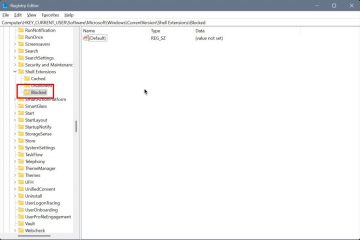Πολλοί πάροχοι υπηρεσιών Διαδικτύου (ISPs) εξακολουθούν να βασίζονται σε συνδέσεις PPPOE (πρωτόκολλο από σημείο σε σημείο μέσω Ethernet) για να πιστοποιήσουν τους χρήστες και να παρέχουν πρόσβαση στο Διαδίκτυο. Εάν αυτό συμβαίνει για το ISP σας, θα πρέπει να χρησιμοποιήσετε τα διαπιστευτήρια PPPOE που σας έδωσαν: ένα μοναδικό όνομα χρήστη και κωδικό πρόσβασης που επιτρέπουν στον υπολογιστή σας Windows 10 να συνδεθεί. Σε αυτό το σεμινάριο, θα σας δείξω, βήμα προς βήμα, πώς να ρυθμίσετε μια σύνδεση Windows 10 PPPOE, πώς να συνδεθείτε και να αποσυνδεθείτε από αυτό και ακόμη και πώς να το αφαιρέσετε εντελώς αν δεν το χρειάζεστε πλέον:
Σημείωση: Χρησιμεύει ως μια καλή εισαγωγή ή ακριβώς όπως μια ανανέωση για το τι είναι το PPPOE και γιατί η σύνδεσή σας στο Διαδίκτυο μπορεί να βασιστεί σε αυτό. Ο πιο γρήγορος τρόπος είναι να ξεκινήσετε την εφαρμογή Ρυθμίσεις πατώντας τα Windows + I στο πληκτρολόγιό σας. Στο παράθυρο Ρυθμίσεις, μεταβείτε στο δίκτυο και το διαδίκτυο. src=”https://www.digitalcitizen.life/wp-content/uploads/2019/08/win10_pppoe.png”> Ύψος=”442″src=”https://windows.atsit.in/el/wp-content/uploads/sites/11/2025/08/cf80cf8ecf82-cebdceb1-cf81cf85ceb8cebcceafcf83ceb5cf84ceb5-cebaceb1ceb9-cebdceb1-cf87cf81ceb7cf83ceb9cebccebfcf80cebfceb9ceaecf83ceb5.png”> 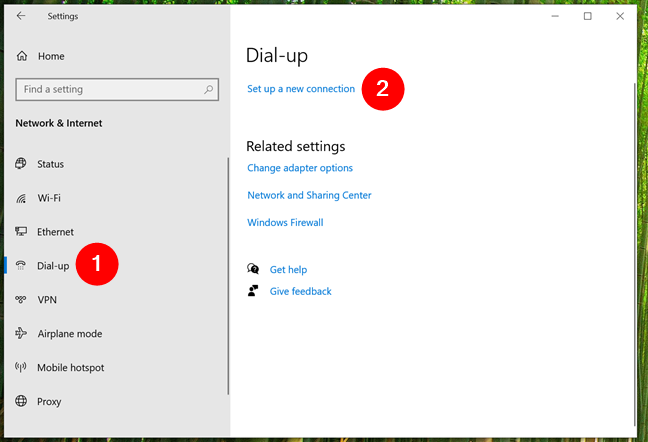
src=”https://windows.atsit.in/el/wp-content/uploads/sites/11/2025/08/cf80cf8ecf82-cebdceb1-cf81cf85ceb8cebcceafcf83ceb5cf84ceb5-cebaceb1ceb9-cebdceb1-cf87cf81ceb7cf83ceb9cebccebfcf80cebfceb9ceaecf83ceb5-1.png”> 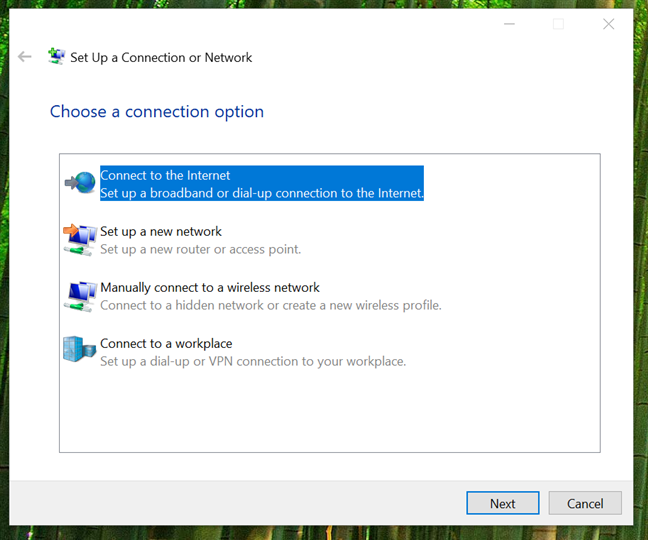
Μεταβείτε στο Δίκτυο και το Διαδίκτυο> Κέντρο Δικτύου και Κοινή χρήση,, στη συνέχεια, κάντε κλικ ή πατήστε Ρύθμιση νέας σύνδεσης ή δικτύου. Ύψος=”402″src=”https://www.digitalcitizen.life/wp-content/uploads/2019/08/win10_pppoe-3.png”>
Ρύθμιση μιας νέας σύνδεσης ή δικτύου στον πίνακα ελέγχου
Wizard, επιλέξτε Connect στο Διαδίκτυο και κάντε κλικ ή πατήστε Επόμενο. src=”https://www.digitalcitizen.life/wp-content/uploads/2019/08/win10_pppoe-4.png”>
src=”https://windows.atsit.in/el/wp-content/uploads/sites/11/2025/08/cf80cf8ecf82-cebdceb1-cf81cf85ceb8cebcceafcf83ceb5cf84ceb5-cebaceb1ceb9-cebdceb1-cf87cf81ceb7cf83ceb9cebccebfcf80cebfceb9ceaecf83ceb5-2.png”> 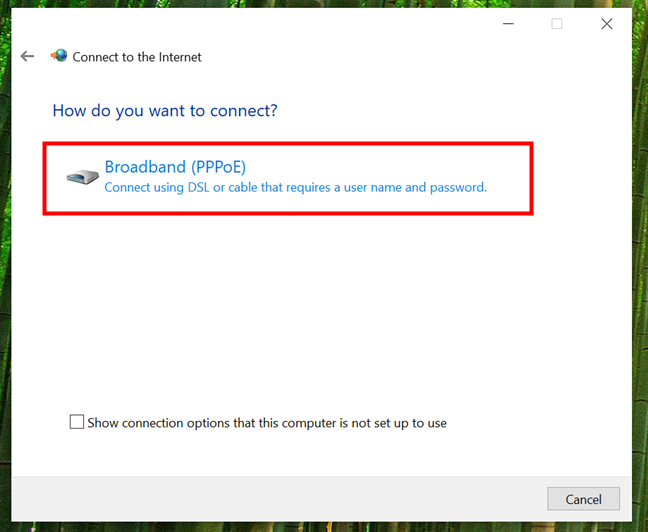 Πληκτρολογήστε το όνομα του χρήστη και τον κωδικό πρόσβασης, ακριβώς όπως δίνεται. src=”https://www.digitalcitizen.life/wp-content/uploads/2019/08/win10_pppoe-6.png”>
Πληκτρολογήστε το όνομα του χρήστη και τον κωδικό πρόσβασης, ακριβώς όπως δίνεται. src=”https://www.digitalcitizen.life/wp-content/uploads/2019/08/win10_pppoe-6.png”>
Θυμηθείτε ότι αυτός ο κωδικός πρόσβασης διασφαλίζει ότι τα Windows 10 δεν θα το ζητήσουν κάθε φορά που συνδέεστε. Μπορείτε να μετονομάσετε τη σύνδεση πληκτρολογώντας ένα προσαρμοσμένο όνομα αντί για την προεπιλεγμένη ευρυζωνική σύνδεση. Εάν θέλετε τη σύνδεση διαθέσιμη για όλους που χρησιμοποιούν τον υπολογιστή, ελέγξτε επιτρέψτε σε άλλους ανθρώπους να χρησιμοποιούν αυτή τη σύνδεση (απαιτεί δικαιώματα διαχειριστή).
Μόλις τελειώσετε, κάντε κλικ στο σύνδεσμο. src=”https://www.digitalcitizen.life/wp-content/uploads/2019/08/win10_pppoe-7.png”>
src=”https://windows.atsit.in/el/wp-content/uploads/sites/11/2025/08/cf80cf8ecf82-cebdceb1-cf81cf85ceb8cebcceafcf83ceb5cf84ceb5-cebaceb1ceb9-cebdceb1-cf87cf81ceb7cf83ceb9cebccebfcf80cebfceb9ceaecf83ceb5-3.png”> 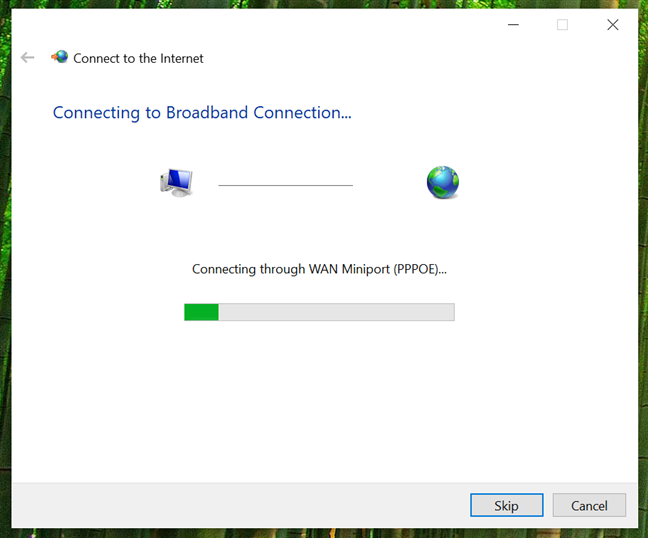 Σε αυτό το σημείο, μπορείτε να κλείσετε τον οδηγό. src=”https://www.digitalcitizen.life/wp-content/uploads/2019/08/win10_pppoe-9.png”> Σε μια σύνδεση PPPOE στα Windows 10
Σε αυτό το σημείο, μπορείτε να κλείσετε τον οδηγό. src=”https://www.digitalcitizen.life/wp-content/uploads/2019/08/win10_pppoe-9.png”> Σε μια σύνδεση PPPOE στα Windows 10
Μόλις δημιουργηθεί η σύνδεση PPPOE, πρέπει να συνδεθείτε με αυτήν κάθε φορά που θέλετε πρόσβαση στο διαδίκτυο (εκτός αν το διαμορφώσετε για να συνδεθείτε αυτόματα). Κάντε κλικ ή πατήστε το εικονίδιο δικτύου στη γραμμή εργασιών και, στη συνέχεια, επιλέξτε τη σύνδεση PPPOE. Συνήθως ονομάζεται ευρυζωνική σύνδεση, εκτός αν την αλλάξετε. src=”https://www.digitalcitizen.life/wp-content/uploads/2019/08/win10_pppoe-10.png”>
Εδώ, επιλέξτε τη σύνδεσή σας κάνοντας κλικ ή πατώντας το όνομά του. src=”https://www.digitalcitizen.life/wp-content/uploads/2019/08/win10_pppoe-11.png”>
src=”https://windows.atsit.in/el/wp-content/uploads/sites/11/2025/08/cf80cf8ecf82-cebdceb1-cf81cf85ceb8cebcceafcf83ceb5cf84ceb5-cebaceb1ceb9-cebdceb1-cf87cf81ceb7cf83ceb9cebccebfcf80cebfceb9ceaecf83ceb5-4.png”> 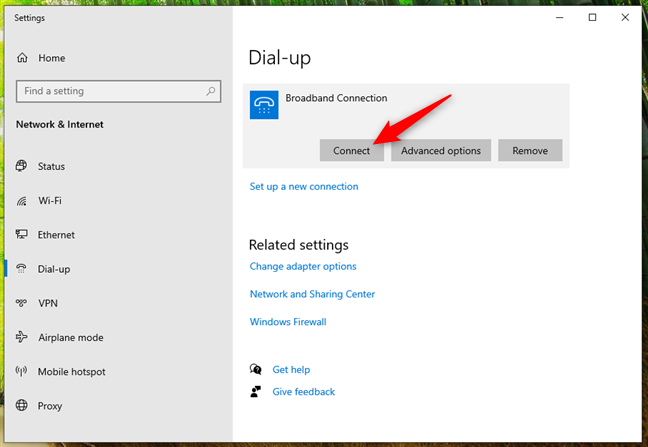
Διαφορετικά, θα πρέπει να εισαγάγετε ξανά τα διαπιστευτήρια σας PPPOE. src=”https://www.digitalcitizen.life/wp-content/uploads/2019/08/win10_pppoe-13.png”>
src=”https://windows.atsit.in/el/wp-content/uploads/sites/11/2025/08/cf80cf8ecf82-cebdceb1-cf81cf85ceb8cebcceafcf83ceb5cf84ceb5-cebaceb1ceb9-cebdceb1-cf87cf81ceb7cf83ceb9cebccebfcf80cebfceb9ceaecf83ceb5-5.png”> 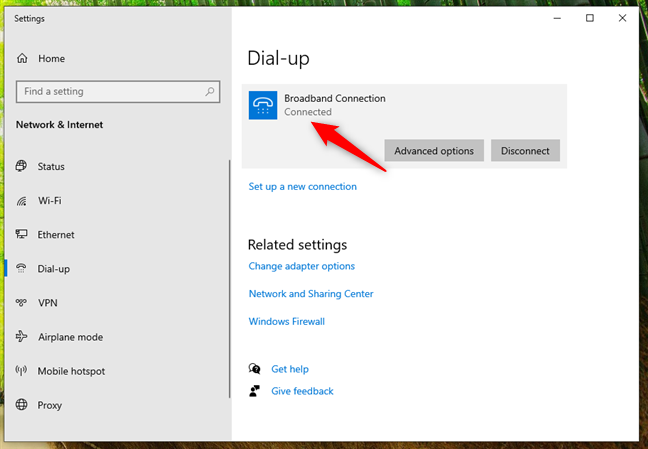 Στα Windows 10.
Στα Windows 10.
Πώς να αποσυνδεθείτε από μια σύνδεση στο διαδίκτυο PPPOE
για να αποσυνδέσετε από μια σύνδεση PPPOE στα Windows 10, κάντε κλικ στο εικονίδιο δικτύων από τη γραμμή εργασιών σας και, στη συνέχεια, κάντε κλικ στη σύνδεση PPPOE. src=”https://windows.atsit.in/el/wp-content/uploads/sites/11/2025/08/cf80cf8ecf82-cebdceb1-cf81cf85ceb8cebcceafcf83ceb5cf84ceb5-cebaceb1ceb9-cebdceb1-cf87cf81ceb7cf83ceb9cebccebfcf80cebfceb9ceaecf83ceb5-6.png”> 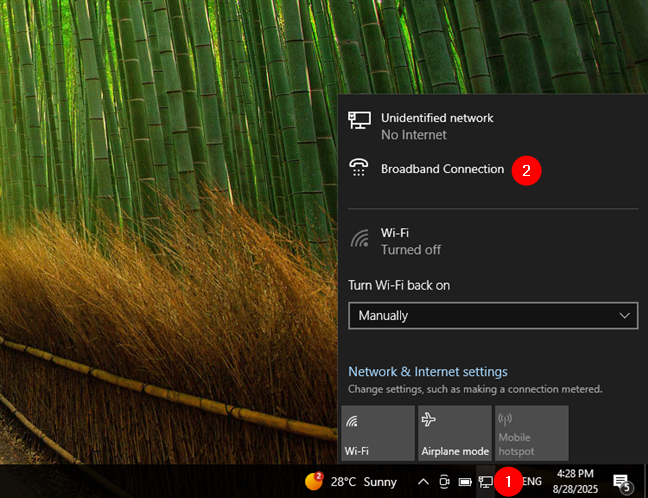
Ύψος=”449″src=”https://windows.atsit.in/el/wp-content/uploads/sites/11/2025/08/cf80cf8ecf82-cebdceb1-cf81cf85ceb8cebcceafcf83ceb5cf84ceb5-cebaceb1ceb9-cebdceb1-cf87cf81ceb7cf83ceb9cebccebfcf80cebfceb9ceaecf83ceb5-7.png”> 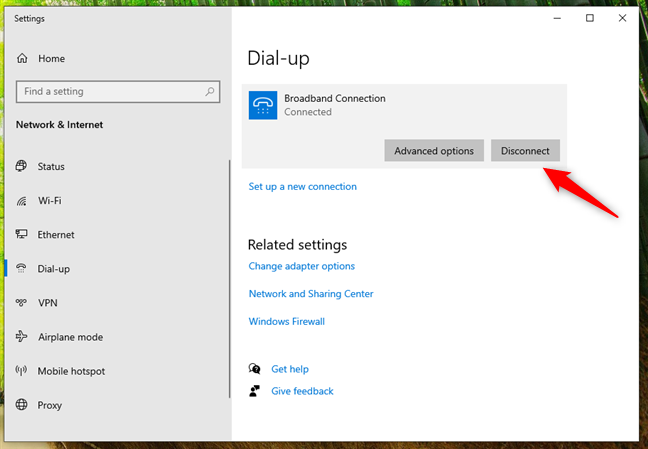
αποσύνδεση από τη σύνδεση pppoe
Δεν υπάρχουν άλλα βήματα που εμπλέκονται σε αυτή τη διαδικασία και τα Windows 10 κλείνουν αμέσως τη σύνδεση. Ανοίξτε τις Ρυθμίσεις> Δίκτυο & Διαδίκτυο> Dial-Up, επιλέξτε τη σύνδεσή σας και κάντε κλικ στην επιλογή Κατάργηση. Ύψος=”455″src=”https://www.digitalcitizen.life/wp-content/uploads/2019/08/win10_pppoe-17.png”> Μην ανησυχείτε, είναι μόνο ένα μικρό τυπογραφικό λάθος: το σύστημα αναφέρεται στη σύνδεση PPPOE, όχι ένα VPN. Επιβεβαιώστε πατώντας την αφαίρεση και η σύνδεση έχει φύγει. src=”https://www.digitalcitizen.life/wp-content/uploads/2019/08/win10_pppoe-18.png”>
Η ρύθμιση, η χρήση και η κατάργηση μιας σύνδεσης PPPOE στα Windows 10 είναι απλή. Το μόνο μειονέκτημα είναι ότι δεν μπορείτε να το διαχειριστείτε πλήρως από τη γραμμή εργασιών και μόνο και πρέπει να περάσετε από την εφαρμογή ρυθμίσεων. Προσωπικά, θεωρώ ότι λίγο ενοχλητικό, αλλά μόλις ρυθμιστεί η σύνδεση, λειτουργεί αξιόπιστα. Χρησιμοποιείτε ακόμα το Διαδίκτυο PPPOE στα Windows 10 PCS σας ή ο ISP σας μετακινηθεί σε νεότερες τεχνολογίες; Μοιραστείτε την εμπειρία σας στην ενότητα σχολίων.